こちらではデスクトップ版の YouTube の動画にキーボードの操作だけでフォーカスをあわせる方法をご紹介します、ちなみにデスクトップ版とはブラウザで見るユーチューブの事ですね、ユーチューブはキーボードのショートカットで動画を操作する事ができますが、これらのショートカットには動画にフォーカスを合わせる必要があるショートカットキーもあるんですよね、例えば動画にフォーカスが合っているとキーボードの矢印キーの上キーと下キーで音量調整をする事ができます、でも動画にフォーカスが合っておらずページの何処かにフォーカスが合っている状態だと、同じ矢印キーでもページのスクロール操作になってしまうんです、マウスなら動画をクリックするだけ(一回だと動画が一時停止になるので解除の為に二回クリック)で簡単にフォーカスを合わせられますが、キーボードのショートカットキーを操作しているのにわざわざマウスに持ち替えるのって面倒ではありませんか?、そこで今回はキーボードの操作だけでユーチューブの動画にフォーカスを合わせる方法を確認してみたいと思います。
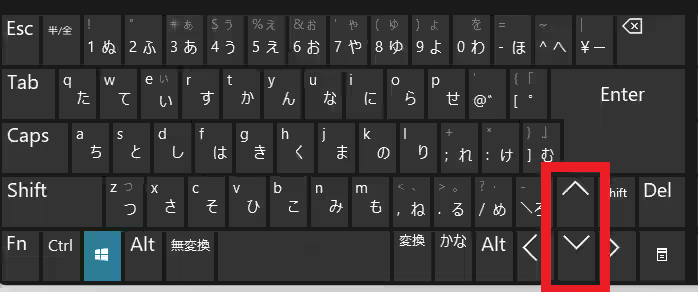
では YouTube の動画にフォーカスを合わせる方法を確認してみましょう、試しに冒頭でもご紹介したキーボードの矢印キーの「上キー」と「下キー」のショートカットでフォーカスが合っているかを確認してみたいと思います。
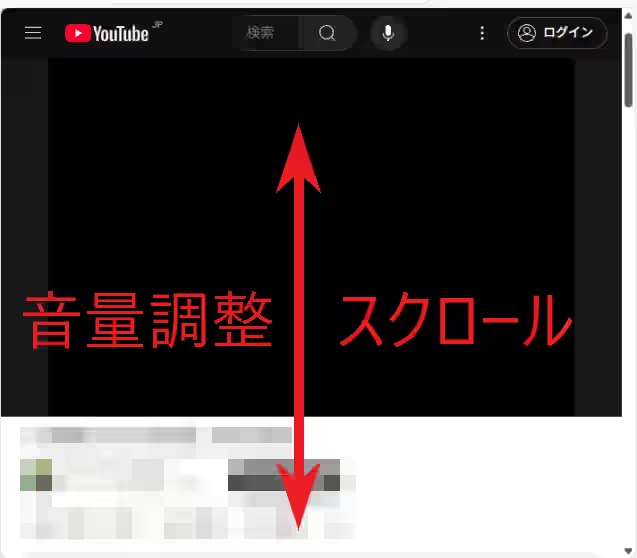
こちらのショートカットキーは動画にフォーカスが合っている場合は動画の音量調整をすることができるのですが、例えば検索ボックスなどの動画以外の何処かにフォーカスが合っているとページのスクロール操作になるんですよね、ちなみに「↑」キーが音量アップや上にスクロールで「↓」キーが音量ダウンや下にスクロールの操作となります。
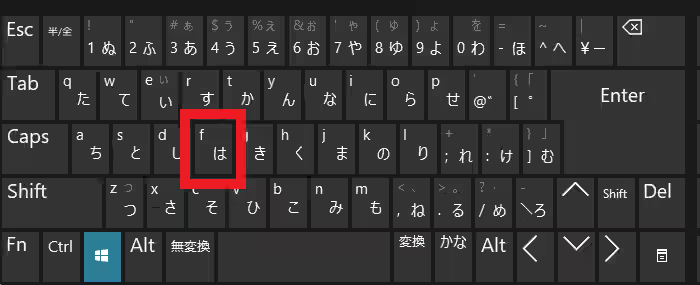
ではキーボードで YouTube の動画にフォーカスを合わせてみましょう、「動画にフォーカスを合わせる」という専用のショートカットキーは存在しませんが、キーボードの「F」キーでフルスクリーンにする事で動画にフォーカスを合わせることができます、こちらもマウスのクリック(一時停止してしまうのでもう一度クリックで再生)と同じで「F」キーを二回入力(フルスクリーンとフルスクリーン解除)してください。
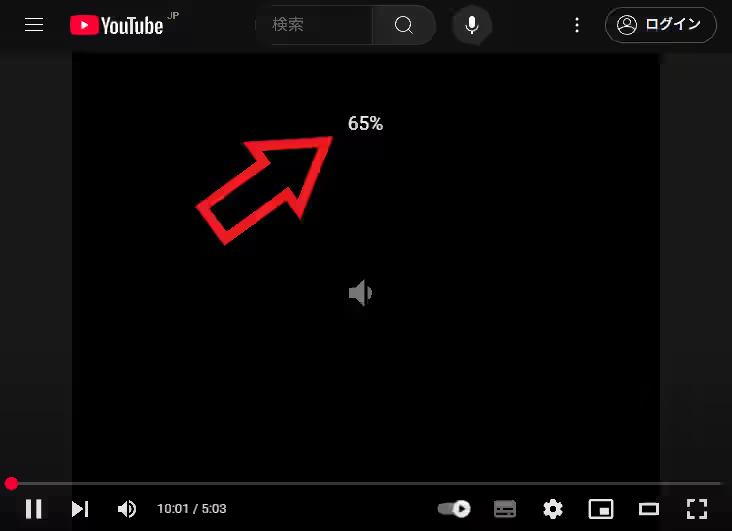
すると動画にフォーカスが移動してこのようにキーボードの「↑」キーと「↓」キーで音量調整ができるようになります、フォーカスを合わせる為だけにマウスに持ち替えるのって面倒なので覚えておくと地味に便利ですよね。

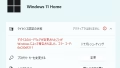
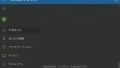
コメント